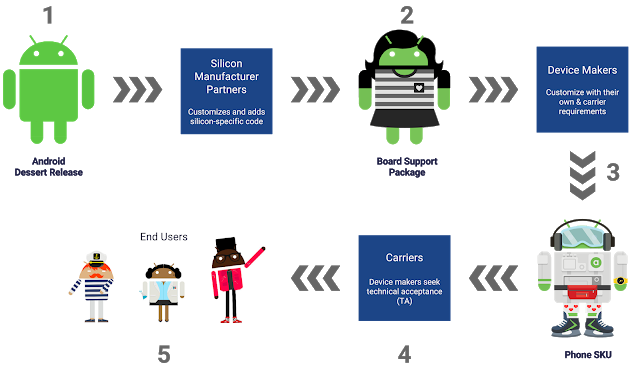مشاكل المصادقة على الواي فاي في أندرويد؟ هنا 5 حلول بسيطة

حاولت مرة من المرات بتسجيل الدخول إلى شبكة لاسلكية ولكن تفاجأت بوجود خطأ على المصادقة!
هذه المشكلة أكثر شيوعًا بشكل خاص على الأجهزة اللوحية وبعض النماذج من هواتف أندرويد، وبنفس الوقت أنت متأكد من أن كلمة المرور التي تستخدمها صحيحة ولكن ما زال الجهاز يرفض التوصيل!
بنفس الوقت ليست دائمًا القضية مفردة، بمعنى أنه لربما يكون المشكلة في الموجّه وليس في الهاتف، أو تكون المشكلة في كليهما، عمومًا في إن واجهتك هذه المشكلة فنحن نضع بين يديك 5 حلول بسيطة كدليل عن كيفية إصلاح المصادقة عن الاتصال بشبكة لاسلكية في جهازك أندرويد، وهي على النحو التالي:
- إعادة تعيين الاتصال بالواي فاي:
أول شيء يمكنك تجربته هو إعادة تعيين الاتصال بين جهاز التوجيه اللاسلكي وجهازك الاندرويد، يمكنك إزالة الشبكة اللاسلكية من جهازك وإضافتها مرة أخرى، وذلك من خلال :
- الانتقال الى اعدادات الهاتف.
- البحث عن الواي فاي من ضمن اتصالات الشبكة “قد يختلف المسمى من هاتف لآخر حسب اصدار النظام”.
- ضمن شبكات الواي فاي، ابحث عن الشبكة التي تريد الاتصال بها والضغط المطوّل عليها.
- ستلاحظ شاشة منبثقة تحصل فيها على خيارين الأول نسيان الشبكة والثاني تعديل تهيئة الشبكة، اختار الاول.
- عند هذه الخطوة اعد توصيل نفسك على الشبكة وادخال كملة المرور.
- اذا تم حل المشكلة ننسى الخطوات التالية، ولكن ما زالت المشكلة قائمة انتقل الى الخطوة الثانية.
- تعديل تكوين الشبكة اللاسلكية:
بغض النظر عن نوعية الجهاز الذي تقوم بتوصيله بجهاز توجيه لاسلكي، يمكن أن يؤدي تعارض IP الى انخفاض في الاتصال، حيث يمكن ان تواجه خطأ في المصادقة، ويمكنك هنا حل هذه المشكلة بسهولة عن طريق تغيير اعداد الشبكة اللاسلكية من جهازك الاندرويد وتحديدًا من إعداد DHCP الافتراضي إلى Static IP:
- انتقل الى اعدادات اندرويد واختر الواي فاي.
- اضغط طويلًا على الشبكة ومن ثم اختر تكوين الشبكة من القائمة المنبثقة “في بعض الأجهزة سيتم تسمية هذا الخيار على أنه تعديل اتصال بالشبكة”.
- عمومًا عند هذه الخطوة قم بتحديد المربع المجاور لعرض الخيارات المتقدمة، ومن ثم ابحث عن اعدادات IP، ومن ثم التغيير من DHCP الى Static، سيظهر لك مربع عنوان IP أدناه.
- ستلاحظ اسفل المعلومات المضمة عنوان IP الثابت قم بنسخه ومن ثم حذفه واعادة ادخاله ومن حفظ.
- اذا لم تكن متأكدًا من عنوان IP address و Gateway و Netmask و DNS يمكنك الاتصال بمزود الخدمة.
- نأمل مع هذه الخطوة ان المشكلة قد انتهت، لكن مع سوء الطالع ولم تحل المشكلة انتقل الى الخطوة التالية.
- حيلة تشغيل وضع الطيران:
في هذه الحالة كل ما عليك القيام به هو:
- السحب باللمس من اعلى الى اسفل وايقاف تشغيل الواي الفاي وشبكة البيانات.
- قم الان بتشغيل وضع الطيران.
- الان قم بتشغيل الواي فاي وتمكين شبكة الجواي.
هذه الخطوة تعمل تلقائيًا على حل التعارضات التي قد تنشأ بين شبكة الهاتف والشبكة اللاسلكية، وتعد حلًا جذريًا لعدم المصادقة، ولكن إذا كانت لا تعكل انتقل الى الحل الرابع.
- تغيير إعدادات الشبكة “إعادة تعيين”:
ونعني هنا بتحديث إعدادات الشبكة “شبكة الهاتف المحمول، الشبكة اللاسلكية، الاتصال بالبلوتوث”، وذلك من خلال:
- الانتقال فورًا من اعدادات الهاتف ومن ثم النسخ الاحتياطي وإعادة التعيين.
- انتقل الى خيار “إعادة تعيين إعدادات الشبكة”.
- اضغط على زر اعادة تعيين الاعدادات في اسفل الصفحة وانتظر اكتمال العملية.
- بعد الانتهاء يمكنك معاودة الاتصال بالشبكة اللاسليكة.
على ان هذه الخطوة لن تحذف اي بيانات هامة، ولكن سيتم مسح جميع تفاصيل الشبكة الخاص بك، وجميع اجهزة البلوتوث التي تم الاقتران مهخا ومعلومات البيانات المتنقلة التي يتم جلبها تلقائيًا من ناقل الشبكة، وطبعًا في حالة عدم الاتصال انتقل الى الخطوة الخامسة والأخيرة.
- إعادة ضبط المصنع:
الخطوة الأكثر ألمًا لأي مستخدم، وهي إعادة ضبط المصنع للهاتف بشكل كامل، مما يسبب في حذف جميع البيانات “صور، جهات الاتصال، رسائل، فيديوهات، التطبيقات ,,إلخ” وطبعًا يتم الانتقال الى هذه الخطوة عند فقدان الامل بالاتصال بالشبكة، ولكن على هاتف آخر الاتصال قيد العمل ولا يوجد اي مشاكل، حتى ان يمكنك التوجه الى الرواتر ومعرفة ما اذا تم حظر اتصالك ام لا، عند الخطوة الاخيرة، ولا يوجد أي مشكلة عليك بضبط المصنع، وذلك من خلال عدة نقرات بسيطة:
- من تطبيق الاعدادات توجه الى النسخ الاحتياطي واعادة التعيين وصولًا الى اعادة ضبط او تعيين المصنع، وننوه مرة أخرى هذه العملية تؤدي لحذف جميع البيانات، لذلك تأكد من أخذ نسخة احتياطية لها.
- بعد الانتهاء من عملية ضبط المصنع واعادة تشغيل الهاتف، تحقق من الاتصال بالشبكة.
أخيرًا اذا استمرت معك المشكلة، قد يكون الوقت قد حان للحصول على بعض المساعدة المهنية، امسك هاتفك وتوجّه إلى أقرب خدمة معتمد للنظر في هذه القضية المعقدة.